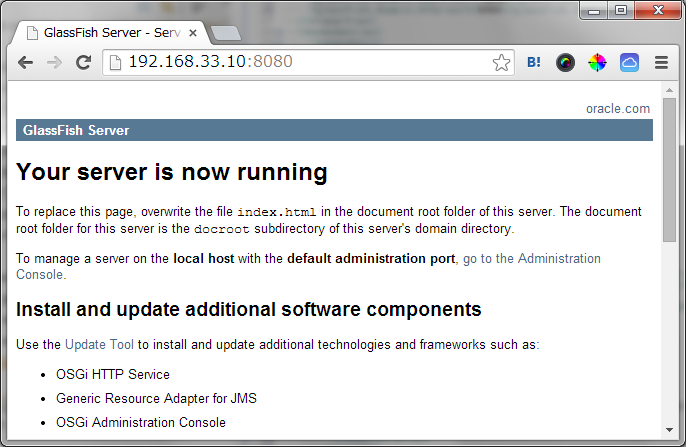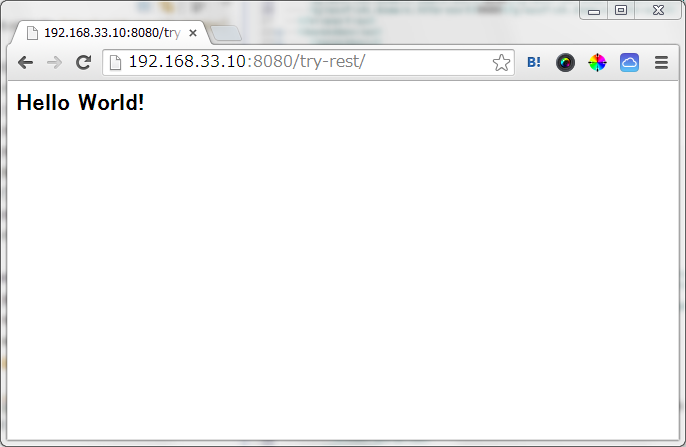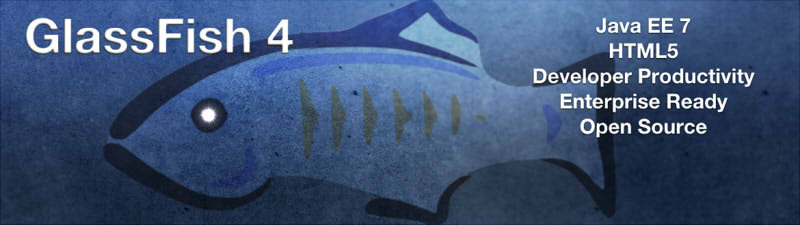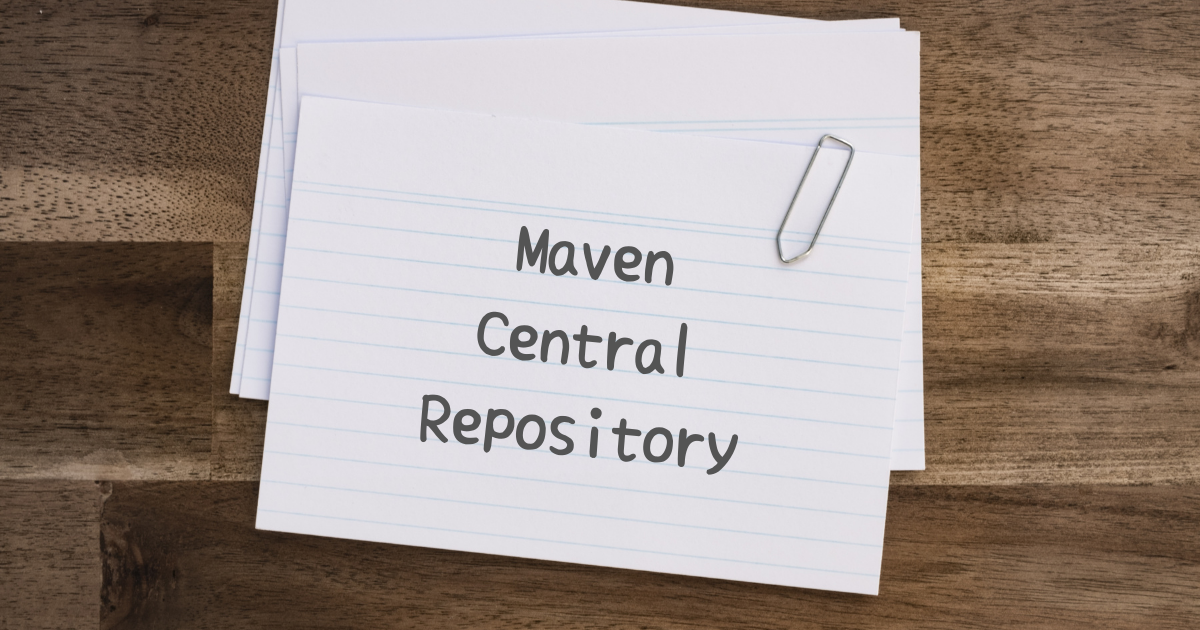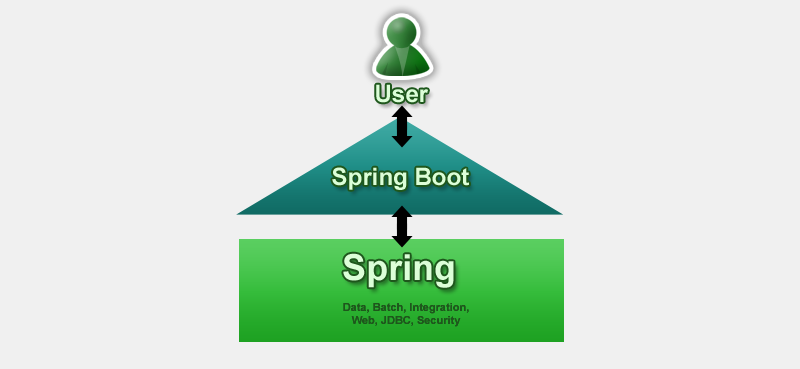GlassFish + JAX-RS (Jersey) で REST なアプリを作ってみる (環境構築)
参考になる記事や書籍が少ないなーと思いつつ、
GlassFish + JAX-RS (Jersey) で REST なアプリを作ってみたのでメモ。
この記事では環境のインストールと設定までをまとめてみた。
環境
- CentOS 6.5 (64bit)
- JDK 7 u67
- Maven 3.2.2
- GlassFish 4.0.1 (Java EE 7)
- Maven GlassFish プラグイン (maven-glassfish-plugin) 2.1
Gradle 使うことも考えたけど、 GlassFish プラグインを
使ってみたくて一旦 Maven にしてみた。
JDK インストール
前に書いた記事を参考に。
CentOS に Oracle JDK を curl コマンドでダウンロード, ついでに Chef レシピも
Maven インストール
ダウンロードして展開してパスを通せば OK。
自分は /opt にインストールしてみた。
$ wget http://ftp.meisei-u.ac.jp/mirror/apache/dist/maven/maven-3/3.2.2/binaries/apache-maven-3.2.2-bin.tar.gz
$ tar xfz apache-maven-3.2.2-bin.tar.gz -C /opt
$ export M2_HOME="/opt/apache-maven-3.2.2"
$ export PATH="${M2_HOME}/bin:${PATH}"
mvn コマンドが叩ければOK。
$ mvn -v
Apache Maven 3.2.2 (45f7c06d68e745d05611f7fd14efb6594181933e; 2014-06-17T22:51:42+09:00)
Maven home: /opt/maven-3.2.2
Java version: 1.7.0_67, vendor: Oracle Corporation
Java home: /opt/jdk-1.7.0_67/jre
Default locale: ja_JP, platform encoding: UTF-8
OS name: "linux", version: "2.6.32-431.23.3.el6.x86_64", arch: "amd64", family: "unix"
Chef レシピで書くならこんな感じかなー。
remote_file '/tmp/apache-maven-3.2.2-bin.tar.gz' do
source 'http://ftp.meisei-u.ac.jp/mirror/apache/dist/maven/maven-3/3.2.2/binaries/apache-maven-3.2.2-bin.tar.gz'
checksum 'cce5914cf8797671fc6e10c4e034b453d854edf711cbc664b478d0f04934cb76'
end
bash 'maven_extract' do
not_if <<-EOC
test -d /opt/maven-3.2.2
EOC
code <<-EOC
tar xfz /tmp/apache-maven-3.2.2-bin.tar.gz -C /opt
EOC
end
template '/etc/profile.d/maven.sh'
# => export M2_HOME="/opt/apache-maven-3.2.2"
# export PATH="${M2_HOME}/bin:${PATH}"
GlassFish インストール
Maven と同じノリで。
$ wget http://dlc.sun.com.edgesuite.net/glassfish/4.0.1/promoted/glassfish-4.0.1-b10.zip
$ unzip -q -d /opt glassfish-4.0.1-b10.zip
$ export GLASSFISH_HOME="/opt/glassfish4"
$ export PATH="${GLASSFISH_HOME}/bin:${PATH}"
こっちは asadmin コマンドで動くか確認してみる。
$ asadmin version
Version string could not be obtained from Server [localhost:4848].
(Turn debugging on e.g. by setting AS_DEBUG=true in your environment, to see the details.)
Using locally retrieved version string from version class.
Version = GlassFish Server Open Source Edition 4.0.1 (build 10)
Command version executed successfully.
Chef レシピはこんな感じかなー。
remote_file '/tmp/glassfish-4.0.1-b10.zip' do
source 'http://dlc.sun.com.edgesuite.net/glassfish/4.0.1/promoted/glassfish-4.0.1-b10.zip'
checksum '11f9440739cd96aad9f0032152718682afdc69c4ce817210f8e74a106ae9a20d'
end
bash 'glassfish_extract' do
not_if <<-EOC
test -d /opt/glassfish4
EOC
code <<-EOC
unzip -q -d /opt /tmp/glassfish-4.0.1-b10.zip
EOC
end
template '/etc/profile.d/glassfish.sh'
# => export GLASSFISH_HOME="/opt/glassfish4"
# export PATH="${GLASSFISH_HOME}/bin:${PATH}"
Maven プロジェクト 作成
プロジェクトを作る。
グループ ID, アーティファクト ID は適宜書き換える感じで :)
途中、バージョン番号と各設定確認が OK か訊かれたので、そのまま Enter 押して進めた。
$ mvn archetype:generate -DgroupId=akihyro -DartifactId=try-rest -DarchetypeArtifactId=maven-archetype-webapp
こんなツリーが出来た。
$ tree try-rest
try-rest
|-- pom.xml
`-- src
`-- main
|-- resources
`-- webapp
|-- WEB-INF
| `-- web.xml
`-- index.jsp
5 directories, 3 files
自動作成された pom.xml はこんな感じ。
<project xmlns="http://maven.apache.org/POM/4.0.0" xmlns:xsi="http://www.w3.org/2001/XMLSchema-instance"
xsi:schemaLocation="http://maven.apache.org/POM/4.0.0 http://maven.apache.org/maven-v4_0_0.xsd">
<modelVersion>4.0.0</modelVersion>
<groupId>akihyro</groupId>
<artifactId>try-rest</artifactId>
<packaging>war</packaging>
<version>1.0-SNAPSHOT</version>
<name>try-rest Maven Webapp</name>
<url>http://maven.apache.org</url>
<dependencies>
<dependency>
<groupId>junit</groupId>
<artifactId>junit</artifactId>
<version>3.8.1</version>
<scope>test</scope>
</dependency>
</dependencies>
<build>
<finalName>try-rest</finalName>
</build>
</project>
文字コード 設定
このまま Maven でコンパイルすると警告が出てしまった。
[WARNING] Using platform encoding (UTF-8 actually) to copy filtered resources, i.e. build is platform dependent!
ここでは文字コードを UTF-8 に設定してあげる。
pom.xml にこんなプロパティを追加した。
<project ..>
...
<properties>
<project.build.sourceEncoding>utf-8</project.build.sourceEncoding>
</properties>
...
</project>
Java バージョン 設定
Maven でのコンパイルは Java バージョン 1.5 がデフォっぽい (参考)。
pom.xml のプロパティで 1.7 を明示してあげた。
<project ..>
...
<properties>
...
<maven.compiler.source>1.7</maven.compiler.source>
<maven.compiler.target>1.7</maven.compiler.target>
</properties>
...
</project>
Java EE 7 Web API クラスパス 追加
Java EE 7 Web API を使う為、クラスパスに通してやる。
pom.xml の依存ライブラリに javaee-web-api を追加。
GlassFish には Java EE が載ってるので、 scope は provided で。
<project ..>
...
<dependencies>
<dependency>
<groupId>javax</groupId>
<artifactId>javaee-web-api</artifactId>
<version>7.0</version>
<scope>provided</scope>
</dependency>
...
</dependencies>
...
</project>
web.xml バージョンアップ
自動作成される web.xml のバージョンが少し古いのでバージョンアップする。
元の内容はこんなだった。
<!DOCTYPE web-app PUBLIC
"-//Sun Microsystems, Inc.//DTD Web Application 2.3//EN"
"http://java.sun.com/dtd/web-app_2_3.dtd" >
<web-app>
<display-name>Archetype Created Web Application</display-name>
</web-app>
これを、 DTD は削除して XML スキーマへ。
ついでなので display-name も書き換えてみた。
<web-app xmlns="http://xmlns.jcp.org/xml/ns/javaee"
xmlns:xsi="http://www.w3.org/2001/XMLSchema-instance"
xsi:schemaLocation="http://xmlns.jcp.org/xml/ns/javaee http://xmlns.jcp.org/xml/ns/javaee/web-app_3_1.xsd"
version="3.1">
<display-name>Try REST Application</display-name>
</web-app>
Maven GlassFish プラグイン (maven-glassfish-plugin) 導入
Maven GlassFish プラグイン (maven-glassfish-plugin) を導入する。
このプラグインでは下記の操作が出来る。
簡単な作業は asadmin コマンドが不要になるので楽ちんになる。
- ドメイン操作
- 作成 (glassfish:create-domain)
- 起動 (glassfish:start-domain)
- 停止 (glassfish:stop-domain)
- 削除 (glassfish:delete-domain)
- アプリケーション操作
- デプロイ (glassfish:deploy)
- リデプロイ (glassfish:redeploy)
- アンデプロイ (glassfish:undeploy)
pom.xml にプラグインと作成するドメインの情報を設定する。
ここではプロジェクトディレクトリ配下に
ドメインディレクトリ (glassfish-domain) を配置する設定にしてみる。
<project ..>
...
<properties>
...
<glassfish.home>${env.GLASSFISH_HOME}</glassfish.home>
<glassfish.domain.name>${project.artifactId}</glassfish.domain.name>
<glassfish.domain.dir>${basedir}/glassfish-domain</glassfish.domain.dir>
<glassfish.domain.admin-user>admin</glassfish.domain.admin-user>
<glassfish.domain.admin-password>adminadmin</glassfish.domain.admin-password>
<glassfish.domain.admin-port>4848</glassfish.domain.admin-port>
<glassfish.domain.http-port>8080</glassfish.domain.http-port>
</properties>
...
<build>
...
<plugins>
<plugin>
<groupId>org.glassfish.maven.plugin</groupId>
<artifactId>maven-glassfish-plugin</artifactId>
<version>2.1</version>
<configuration>
<glassfishDirectory>${glassfish.home}</glassfishDirectory>
<domainDirectory>${glassfish.domain.dir}</domainDirectory>
<user>${glassfish.domain.admin-user}</user>
<adminPassword>${glassfish.domain.admin-password}</adminPassword>
<domain>
<name>${glassfish.domain.name}</name>
<adminPort>${glassfish.domain.admin-port}</adminPort>
<httpPort>${glassfish.domain.http-port}</httpPort>
</domain>
<components>
<component>
<name>${project.artifactId}</name>
<artifact>${project.build.directory}/${project.build.finalName}.war</artifact>
</component>
</components>
</configuration>
</plugin>
</plugins>
</build>
</project>
コンパイル&パッケージング
コンパイルして WAR ファイルを作成する。
成功すればプロジェクトディレクトリ配下に target/try-rest.war が出来上がる。
$ mvn compile package
GlassFish ドメイン 作成
GlassFish ドメインを作成する。
成功すればプロジェクトディレクトリ配下に glassfish-domain ディレクトリが出来あがる。
$ mvn glassfish:create-domain
GlassFish ドメイン 起動
GlassFish ドメインを起動する。
$ mvn glassfish:start-domain
成功すれば GlassFish サーバをブラウザで開けるようになる。
http://your-host:8080
停止する場合はこれで OK。
$ mvn glassfish:stop-domain
アプリケーション デプロイ
アプリケーションをデプロイする。
$ mvn glassfish:deploy
成功すればアプリケーションもブラウザで開けるようになる。
Maven で生成された index.jsp が出てくるはず。
http://your-host:8080/try-rest
次からはソース変更した後はこのコマンドで再デプロイ出来る。
$ mvn compile package glassfish:redeploy
今回はここまで
次は REST な処理の実装方法をまとめたい。
追記 (2014-10-24)
コードを GitHub で公開してみた。